Eliminacode
Pro 3.0 è un software facile e
intuitivo rivolto a studi professionali o associati
per erogare biglietti eliminacode per uno o più
uffici o sportelli e gestire la chiamata progressiva
dei clienti in sala d'attesa. Il programma si compone
di diverse applicazioni interagenti che consentono di
impostare giornalmente i nomi degli operatori
assegnati a ciascun ufficio o sportello, di
rilasciare a ogni cliente un biglietto con il numero
progressivo di chiamata, di attivare le postazioni di
lavoro degli operatori e di avviare il display
eliminacode in sala d'attesa per gestire la chiamata
dei clienti che aspettano il proprio turno.
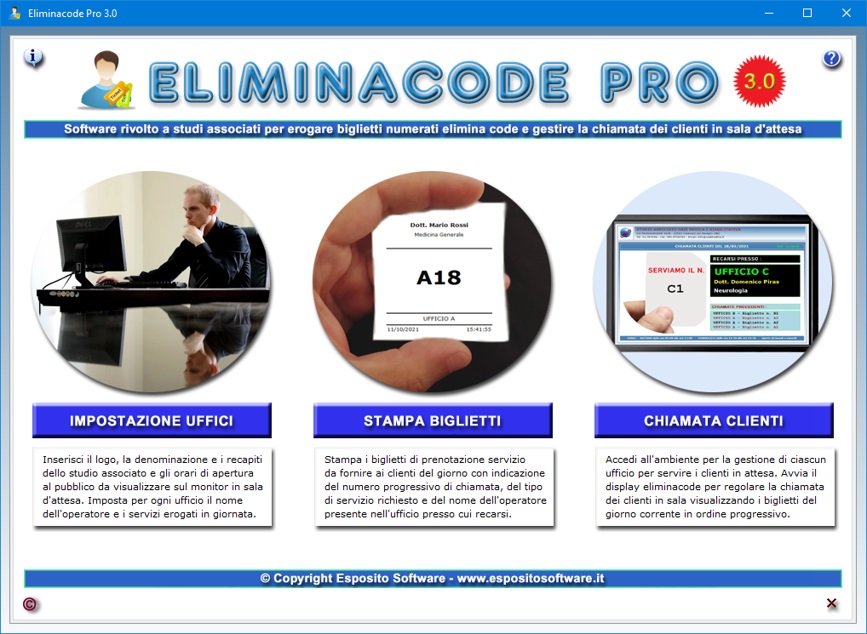
Eliminacode
Pro 3.0 permette di gestire fino a
dieci uffici o sportelli e si adatta a qualsiasi
struttura lavorativa condivisa da più professionisti
che forniscono servizi uguali o diversi. E' un
software progettato soprattutto per studi associati
di commercialisti, consulenti del lavoro, ingegneri,
geometri, avvocati, medici, dentisti e così via. Il
programma va utilizzato in una rete locale e
va installato una sola volta in una cartella
condivisa sul computer che funziona da server.
Sulle postazioni client della LAN sarà
sufficiente inserire un link al file
eseguibile dell'applicazione presente nella cartella
condivisa e, in questo modo, i dati potranno essere
aggiornati da ciascun operatore. Inoltre, in sala
d'attesa si dovrà mettere un computer client,
collegato a un monitor preferibilmente di grandi
dimensioni, da cui lanciare l'applicazione che
visualizza sul display i numeri progressivi dei
clienti chiamati dai singoli operatori.
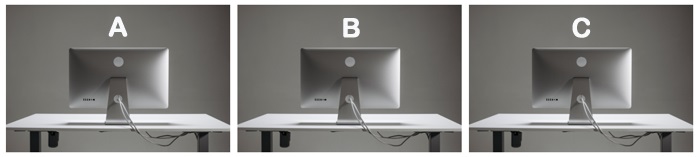
L'applicazione
Impostazione Uffici è
studiata per inserire il logo, la denominazione,
l'indirizzo e i recapiti del proprio studio associato
e gli orari di apertura al pubblico da visualizzare
sul monitor in sala d'attesa. In questo ambiente è
anche possibile impostare per ogni ufficio il nome
dell'operatore e i servizi erogati in giornata. Tali
dati appariranno nella finestra di lavoro per la
stampa dei biglietti elimina code e ciò consentirà
di individuare facilmente l'ufficio erogante il
servizio richiesto.
La prima operazione da effettuare all'inizio della
giornata lavorativa sarà quindi quella di associare
alle singole postazioni di lavoro gli operatori con i
relativi servizi forniti, nel caso in cui essi non
coincidano con quelli del giorno precedente. I dati,
il logo e i recapiti del proprio studio associato,
che si presuppone siano sempre gli stessi, vanno
ovviamente inseriti una sola volta, a meno che non
subiscano variazioni.
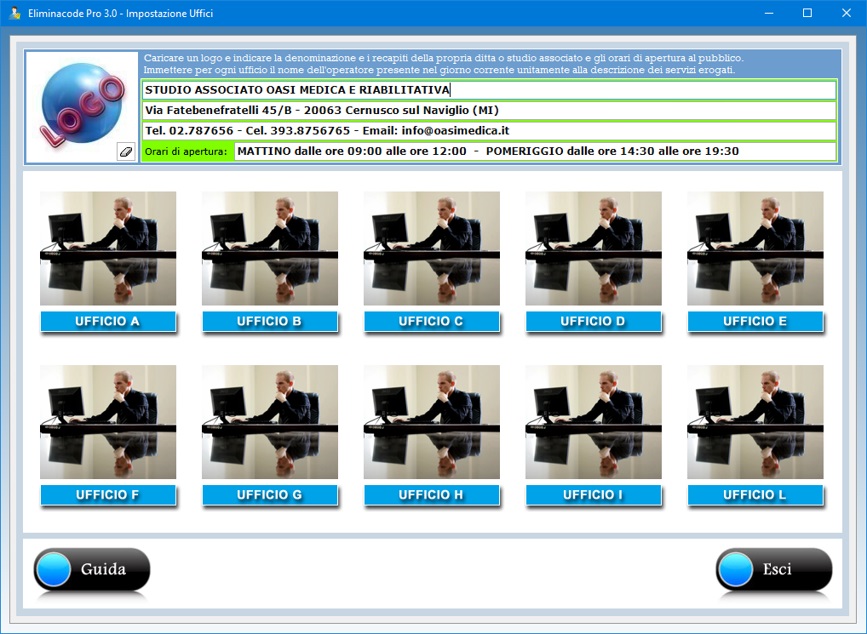
Per
inserire il logo della ditta, basta fare clic sul
riquadro dell'immagine presente in alto a sinistra e
caricare il file grafico in formato Jpeg o Bitmap.
I dati testuali relativi alla ditta inseriti negli
appositi campi si salveranno in automatico alla
chiusura della schermata. Per impostare i nomi degli
operatori e i servizi erogati, bisogna fare clic
sull'etichetta di ogni postazione di lavoro,
compilare i campi di testo e premere il pulsante Applica
e chiudi.
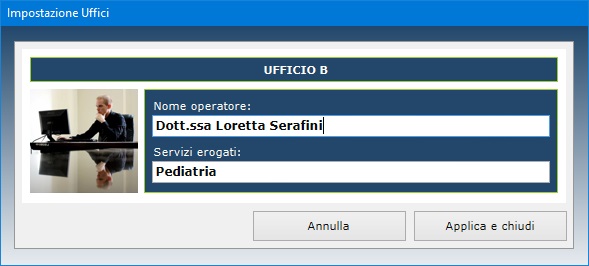
L'applicazione
Stampa Biglietti mostra in
apertura una finestra con dei riquadri che
rappresentano i dieci uffici dello studio associato,
ciascuno con l'indicazione del nome dell'operatore
incaricato e dei servizi erogati. Per garantire un
utilizzo corretto, è buona norma far gestire
l'erogazione dei biglietti numerati da un addetto al
servizio di segreteria la cui postazione di lavoro
dovrebbe essere collocata nel luogo di accettazione
dei clienti.
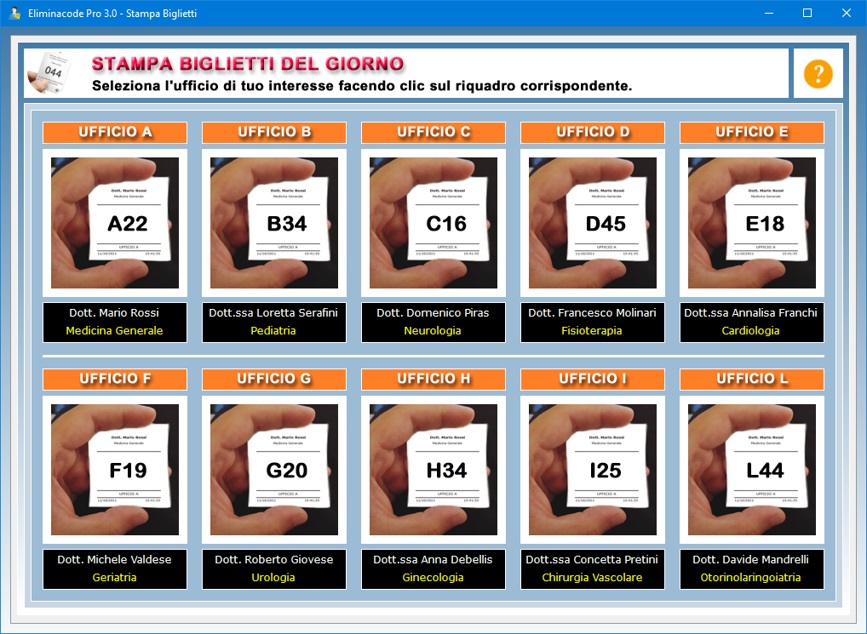
Dopo
aver selezionato un ufficio in base al servizio
richiesto dal cliente, nella nuova schermata che
appare bisogna premere il pulsante Assegna numero
per attribuire un numero progressivo al biglietto.
Tale numero inizierà con una lettera coincidente con
quella che indica l'ufficio, seguita dal numero
progressivo fornito automaticamente dal software. A
questo punto bisogna fare clic sul pulsante con la
scritta Stampa biglietto.

Una
volta effettuata la stampa del biglietto eliminacode
su carta, sarà possibile uscire dalla schermata
premendo il pulsante Chiudi e quindi
provvedere, se necessario, all'erogazione di un nuovo
biglietto.
Se si vuole azzerare la numerazione dei biglietti per
l'ufficio selezionato facendola ripartire da 1,
bisogna usare il pulsante con l'icona del cestino in
basso a sinistra, il quale permette di eliminare
l'archivio dei biglietti emessi.
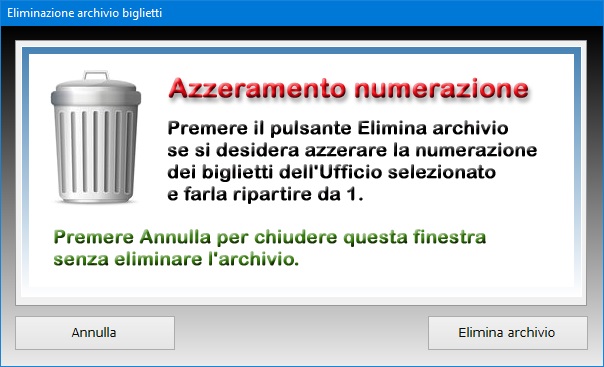
Il
biglietto stampato su carta contiene, in alto, il
nome dell'operatore con il tipo di servizio fornito;
al centro, il numero progressivo in grandi caratteri
per essere facilmente leggibile e, in basso,
l'indicazione dell'ufficio presso cui il cliente
dovrà recarsi. In calce compaiono anche la data e
l'ora di stampa, unitamente a un promemoria che
ricorda al cliente di conservare il biglietto e di
esibirlo all'operatore al momento della chiamata.

L'emissione
dei biglietti crea in automatico gli elenchi dei
clienti visibili agli operatori dei singoli uffici.
Ciascun operatore avrà quindi la possibilità di
sapere in ogni momento quanti clienti sono in attesa.
L'applicazione Chiamata Clienti
consente di accedere a due diversi ambienti di
lavoro: il primo va utilizzato da ciascun operatore
per servire i clienti del proprio ufficio, il secondo
consente di attivare il display eliminacode in sala
d'attesa.
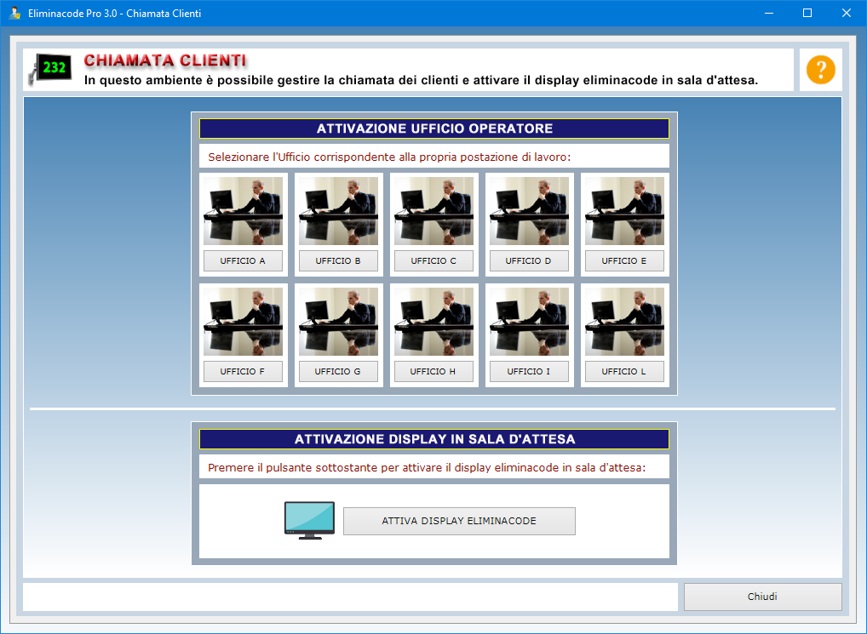
Per
servire un cliente in attesa, l'operatore deve prima
di tutto attivare la propria postazione di lavoro
premendo il pulsante relativo al numero di ufficio
che gli è stato assegnato nel giorno corrente. Nella
finestra successiva, deve quindi selezionare un
cliente tra quelli in attesa.
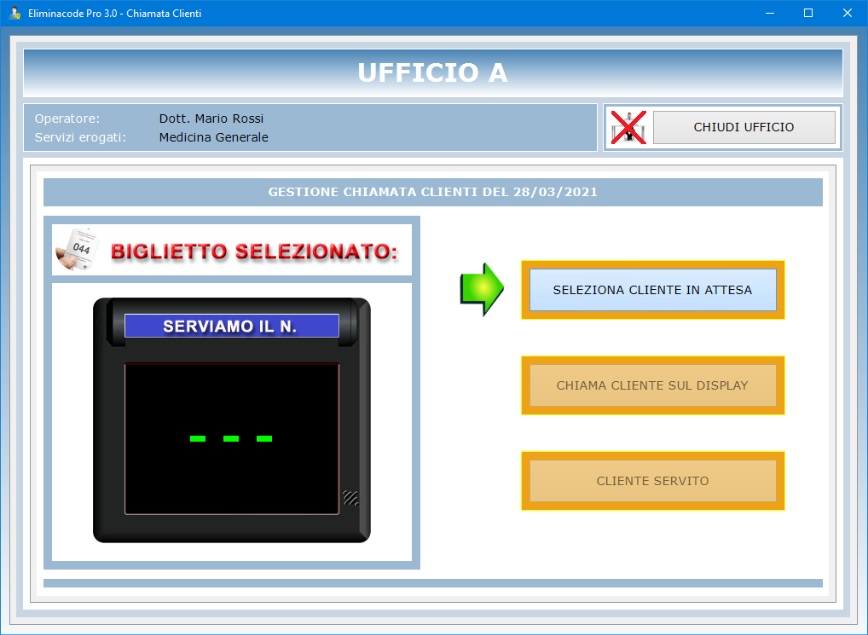
A tal
fine, basta premere il pulsante Seleziona cliente
in attesa e fare doppio clic sul nominativo
presente nell'elenco che appare.
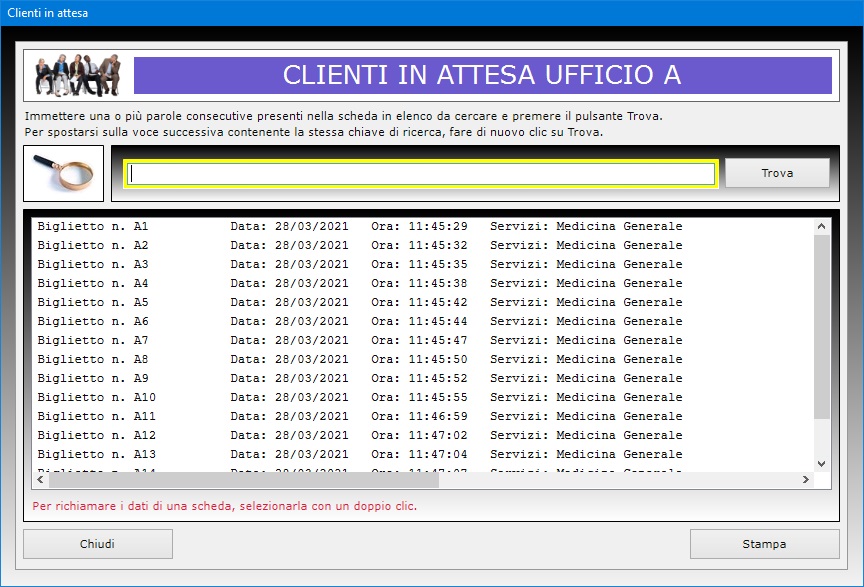
A
questo punto, l'operatore deve premere il pulsante Chiama
cliente sul display ed attendere che lo stesso
si presenti.
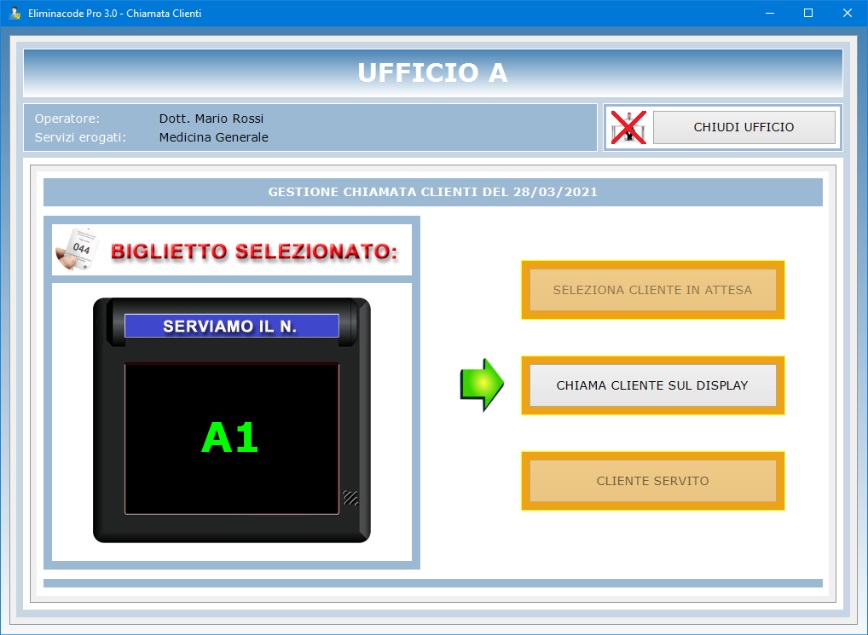
Dopo
aver prestato il servizio richiesto, l'operatore deve
premere il pulsante Cliente servito. Fatto
ciò, la schermata si aggiornerà in automatico e
l'operatore potrà servire un nuovo cliente.
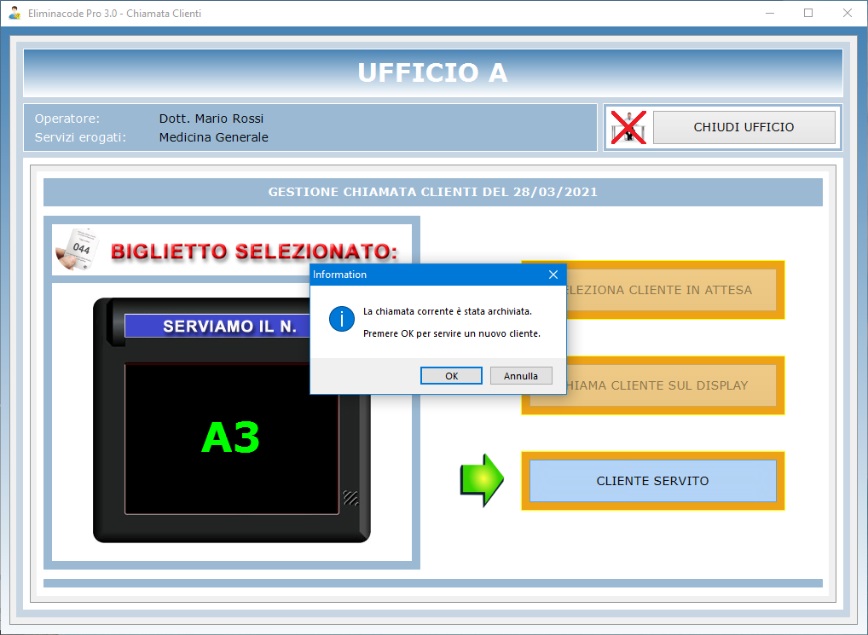
Al
termine della giornata di lavoro, l'operatore dovrà
premere il pulsante Chiudi ufficio.
Per attivare il monitor che consentirà ai clienti in
sala d'attesa di controllare la progressione dei
numeri chiamati dagli operatori, bisogna premere il
pulsante Attiva display eliminacode
lanciando l'applicazione dal computer client
collegato al monitor posizionato nella stessa sala.
Il cliente dovrà fare attenzione al numero
progressivo che apparirà sul monitor sotto la
dicitura "SERVIAMO IL NUMERO". Ogni nuova
chiamata è annunciata da un segnale acustico e da un
messaggio visivo che appare per qualche istante. Ogni
volta che l'operatore chiama un cliente, sul display
compare, oltre al numero di biglietto, l'ufficio
presso cui recarsi, il nome del professionista e il
tipo di servizio erogato. Il monitor visualizza,
inoltre, i dati relativi alle quattro chiamate
precedenti.

Come
già accennato, Eliminacode Pro 3.0
deve essere utilizzato in una rete locale per poter
condividere gli archivi fra più postazioni di
lavoro. L'acquisto di una singola licenza autorizza
lo studio associato ad installare il programma su
tutte le macchine della LAN.
L'accesso al software è protetto da una password
aggiornabile dall'utente che può essere
cambiata tutte le volte che si desidera. Per il primo
accesso al programma, bisogna utilizzare la parola
chiave "autenticazione" (scritta
senza le virgolette).
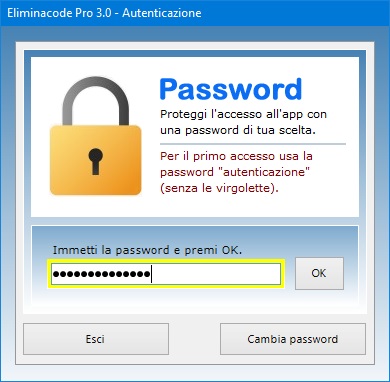
Tutti
gli archivi che servono al funzionamento di Eliminacode
Pro 3.0 risiedono nella stessa
cartella. Pertanto, la copia di tale cartella su
chiavetta USB o su dispositivo esterno è il metodo
più veloce per effettuare il backup dei dati
archiviati.
Eliminacode Pro 3.0 è
quindi lo strumento ideale per tutti gli uffici degli
studi associati che hanno bisogno di un sistema
veloce per gestire con semplicità i flussi dei
clienti in attesa. L'utente rimarrà piacevolmente
sorpreso nel constatare come il software richieda
tempi di apprendimento praticamente nulli.
|